Ведьмак 2: Убийцы королей - одна из самых популярных игр в жанре RPG, но она может столкнуться с ошибками при запуске на компьютере. Одна из частых ошибок, с которой могут столкнуться игроки, это ошибка 0xc000007b, которая может вызвать проблемы при запуске игры или даже ее полностью заблокировать.
К счастью, есть несколько решений, которые помогут исправить эту ошибку и наслаждаться игрой без проблем. В этой статье мы рассмотрим несколько способов, как исправить ошибку 0xc000007b в игре Ведьмак 2: Убийцы королей.
Перед тем как приступить к исправлению ошибки 0xc000007b, важно знать, что она может появляться из-за нерабочих или поврежденных файлов, несовместимости с программным обеспечением, сбоев в системе, ошибок при установке, и других причин. Поэтому решение зависит от причины появления данной ошибки.
Проверка целостности игровых файлов
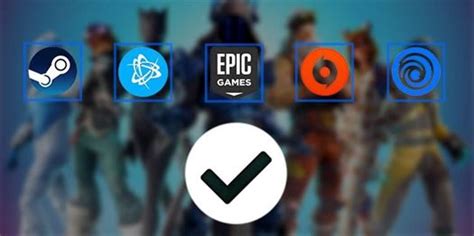
Частой причиной ошибки 0xc000007b в игре Ведьмак 2: Убийцы королей могут быть поврежденные игровые файлы. Для того, чтобы исправить эту проблему, необходимо провести проверку целостности игровых файлов.
Для этого откройте клиент GOG Galaxy и перейдите в библиотеку игр. Найдите игру «Ведьмак 2: Убийцы королей», нажмите на нее правой кнопкой мыши и выберите «Настройки».
Далее выберите «Проверить и восстановить» и дождитесь, пока процесс закончится. Это может занять некоторое время, особенно если у вас медленное интернет-соединение или установлены все дополнения к игре.
После того, как проверка целостности игровых файлов закончится, запустите игру и проверьте, исправилась ли ошибка 0xc000007b. Если проблема осталась, вы можете обратиться в техническую поддержку разработчиков для получения дополнительной помощи.
Обновление драйверов видеокарты

Одной из причин ошибки 0xc000007b в игре Ведьмак 2: Убийцы королей может быть устаревший или неправильно установленный драйвер видеокарты. Для решения этой проблемы необходимо обновить драйверы видеокарты.
Перед обновлением драйверов рекомендуется сделать резервную копию системы, чтобы в случае каких-либо проблем можно было быстро восстановить работу компьютера.
Для обновления драйверов следует перейти на официальный сайт производителя видеокарты и загрузить последнюю версию драйверов для вашей модели. После загрузки драйверов их необходимо установить и перезагрузить компьютер.
Если обновление драйверов не помогло решить проблему, можно попробовать установить более старую версию драйверов или обратиться за помощью к специалистам.
Важно помнить, что обновление драйверов видеокарты может улучшить работу не только игры, но и других приложений, требующих использования графического процессора.
Установка обновлений операционной системы
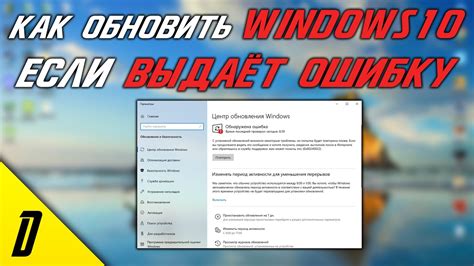
Для устранения ошибки 0xc000007b в игре Ведьмак 2: Убийцы королей, необходимо не только проверить целостность файлов игры, но и обновить операционную систему до последней версии. Для этого нужно выполнить следующие действия:
- Открыть "Панель управления" в Windows
- Выбрать пункт "Центр обновления Windows"
- Нажать на кнопку "Проверить наличие обновлений"
- Дождаться завершения поиска обновлений
- Выбрать все обновления и нажать на кнопку "Установить"
- Дождаться завершения установки обновлений и перезагрузить компьютер
После перезагрузки компьютера необходимо запустить игру и проверить, устранила ли обновление ошибку 0xc000007b. Если ошибка все еще присутствует, следует обратиться к разработчикам игры для получения дополнительной поддержки.
Установка пакета Microsoft Visual C++
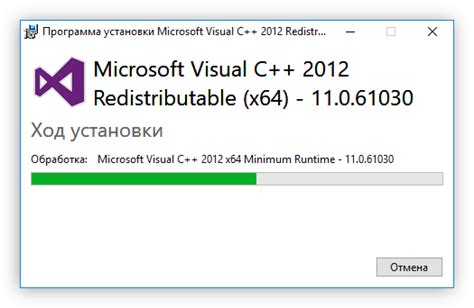
Ошибка 0xc000007b в игре Ведьмак 2: Убийцы королей может быть связана с отсутствием необходимых компонентов Microsoft Visual C++. Для устранения этой ошибки нужно установить нужный пакет данного программного обеспечения.
Для установки пакета Microsoft Visual C++ необходимо перейти на официальный сайт Microsoft и скачать необходимый пакет. Возможно, потребуется выбрать версию пакета, соответствующую вашей операционной системе.
После скачивания запустите установочный файл и выполните инструкции на экране. После установки пакета Microsoft Visual C++ перезапустите компьютер и запустите игру Ведьмак 2: Убийцы королей. Ошибка 0xc000007b должна быть исправлена.
Если после установки пакета Microsoft Visual C++ ошибка 0xc000007b в игре Ведьмак 2: Убийцы королей все еще проявляется, то попробуйте установить другие компоненты, необходимые для запуска игры, такие как DirectX или .NET Framework.
Замена испорченных библиотек
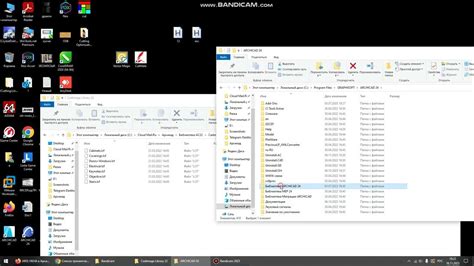
Одной из причин ошибки 0xc000007b может быть повреждение библиотек, необходимых для запуска игры. В этом случае решением проблемы может быть их замена на рабочие версии.
Перед началом замены библиотек нужно определить какие именно файлы испорчены, используя программы для анализа ошибок Windows. После этого следует загрузить новые версии библиотек с официальных сайтов разработчиков или других доверенных источников.
Список библиотек, которые могут быть повреждены, включает в себя следующие файлы: MSVCP140.dll, MSVCP100.dll, MSVCR100.dll, MSVCR110.dll, MSVCR120.dll.
После скачивания библиотек следует скопировать их в папку с игрой, заменив имеющиеся поврежденные файлы. После завершения этого процесса рекомендуется перезагрузить компьютер и запустить игру заново.
Если проблема не решена после замены библиотек, стоит обратиться к специалистам или найти другие возможные причины ошибки 0xc000007b.
Вопрос-ответ

Как исправить ошибку 0xc000007b в игре Ведьмак 2: Убийцы королей?
Ошибка 0xc000007b может произойти из-за разных причин, поэтому нет универсального решения проблемы. Однако, я расскажу о нескольких способах, которые помогли многим игрокам.
Что нужно сделать, чтобы исправить ошибку 0xc000007b?
Первой вещью, которую нужно сделать, это перезагрузить компьютер или ноутбук. Если это не помогает, проверьте файлы игры на наличие повреждений. Также, нужно убедиться, что вы используете последнюю версию DirectX и установить необходимые драйверы.
Как проверить файлы игры на наличие повреждений?
Для того, чтобы проверить файлы игры на наличие повреждений, нужно открыть папку с игрой, нажать правой кнопкой мыши на ярлык игры и выбрать опцию "Свойства". Затем выберите вкладку "Локальные файлы" и нажмите на кнопку "Проверить целостность файлов".
Как обновить DirectX?
Для обновления DirectX нужно перейти на официальный сайт Windows и скачать последнюю версию DirectX. После того как закончится загрузка, запустите файл и следуйте инструкциям на экране установки.
Что делать, если установка последней версии DirectX не помогает?
Если установка последней версии DirectX не помогает, то нужно попробовать обновить все драйверы на компьютере. Для этого нужно зайти на сайт производителя вашей видеокарты и подобрать подходящие драйверы. Также, можно попробовать обновить все драйверы с помощью специальных программ, как, например, Driver Booster.
Как установить программу Driver Booster?
Для того, чтобы установить программу Driver Booster, нужно открыть официальный сайт программы, скачать файл установки и запустить его. Следуйте инструкциям на экране, чтобы завершить установку. После завершения установки запустите программу и нажмите на кнопку "Сканировать", чтобы обновить все драйверы на вашем компьютере.



